CAD怎么设置好绘图单位?
溜溜自学 室内设计 2022-04-18 浏览:573
大家好,我是小溜,今天主要来为大家解答一下CAD怎么设置好绘图单位,以AutoCAD2009为例,使用“单位”命令可以设置绘图的长度单位、角度单位、角度方向以及各自的精度等参数。
想要更深入的了解“CAD”可以点击免费试听溜溜自学网课程>>
工具/软件
电脑型号:联想(Lenovo)天逸510S;系统版本:Windows7;软件版本:CAD2009
方法/步骤
第1步
打开AutoCAD2009,执行菜单中的“格式”|“单位”命令,或在命令行中输入“Units”或者“UN”。

第2步
执行命令后打开如下图所示的“图形单位”对话框。

第3步
设置长度单位及精度。在“长度”选项组中展开“类型”下拉列表,设置长度的类型,默认为“小数”;展开“精度”下拉列表,设置单位的精度,默认为“0.000”。
第4步
设置角度单位及精度。在“角度”选项组中展开“类型”下拉列表,设置角度的类型,默认为“十进制度数”;展开“精度”下拉列表,设置角度的精度,默认为“0”。
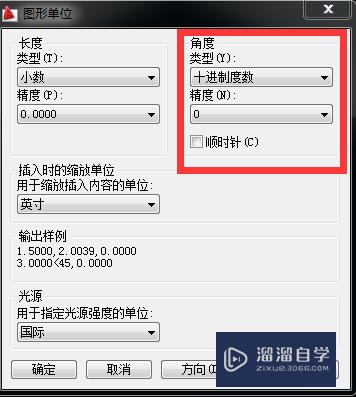
第5步
设置缩放单位。“插入时的缩放单位”选项组用于确定拖放内容的单位,默认为“毫米”。
第6步
设置角度的基准方向。单击“方向”按钮,打开如下图所示的“方向控制”对话框,用于设置角度测量的起始位置。
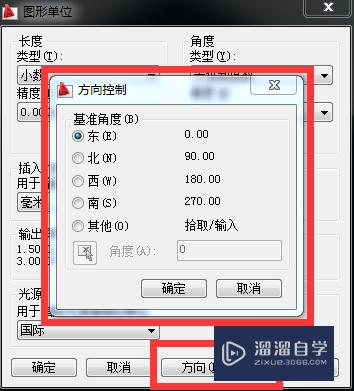
温馨提示
好了,以上就是“CAD怎么设置好绘图单位?”这篇文章全部内容了,小编已经全部分享给大家了,还不会的小伙伴们多看几次哦!最后,希望小编今天分享的文章能帮助到各位小伙伴,喜欢的朋友记得点赞或者转发哦!
相关文章
距结束 06 天 11 : 26 : 31
距结束 01 天 23 : 26 : 31
首页








